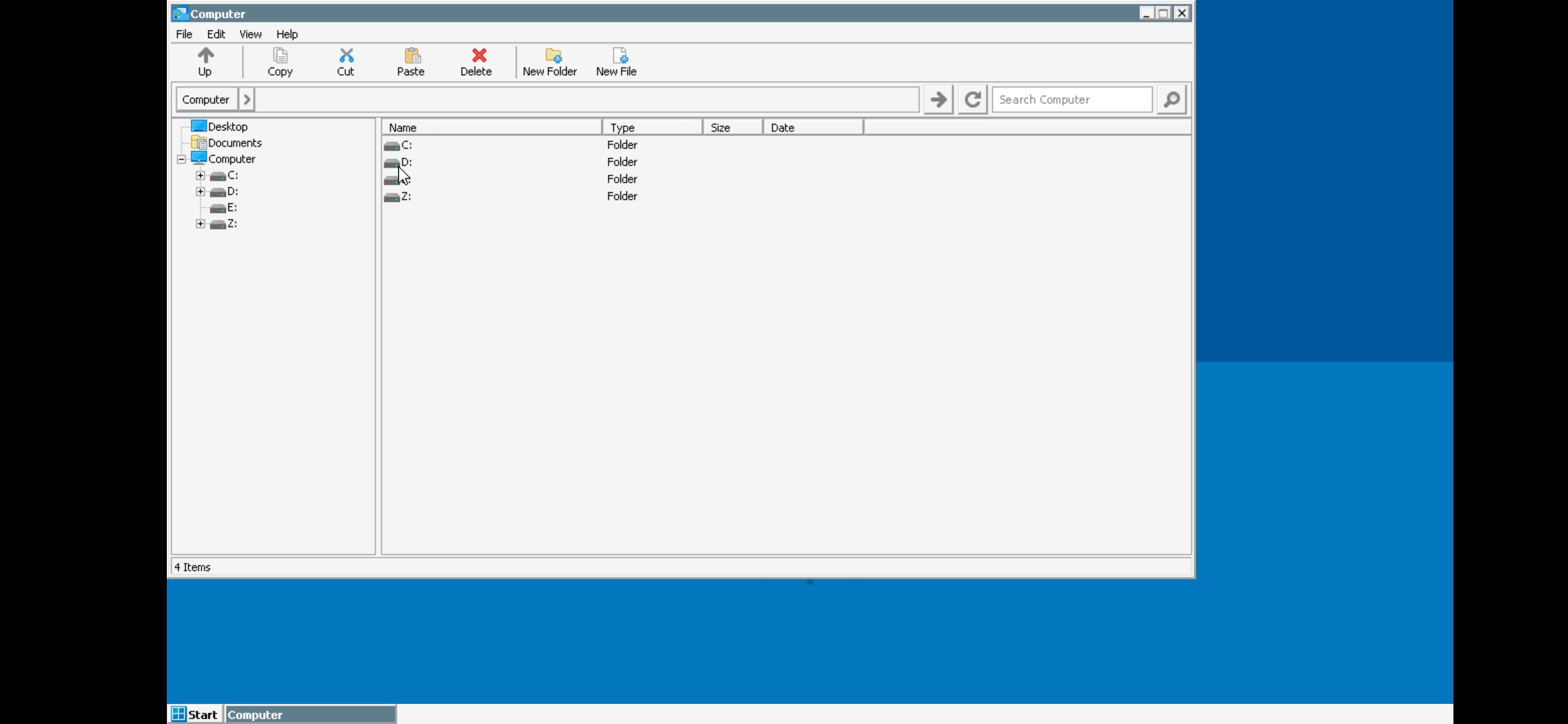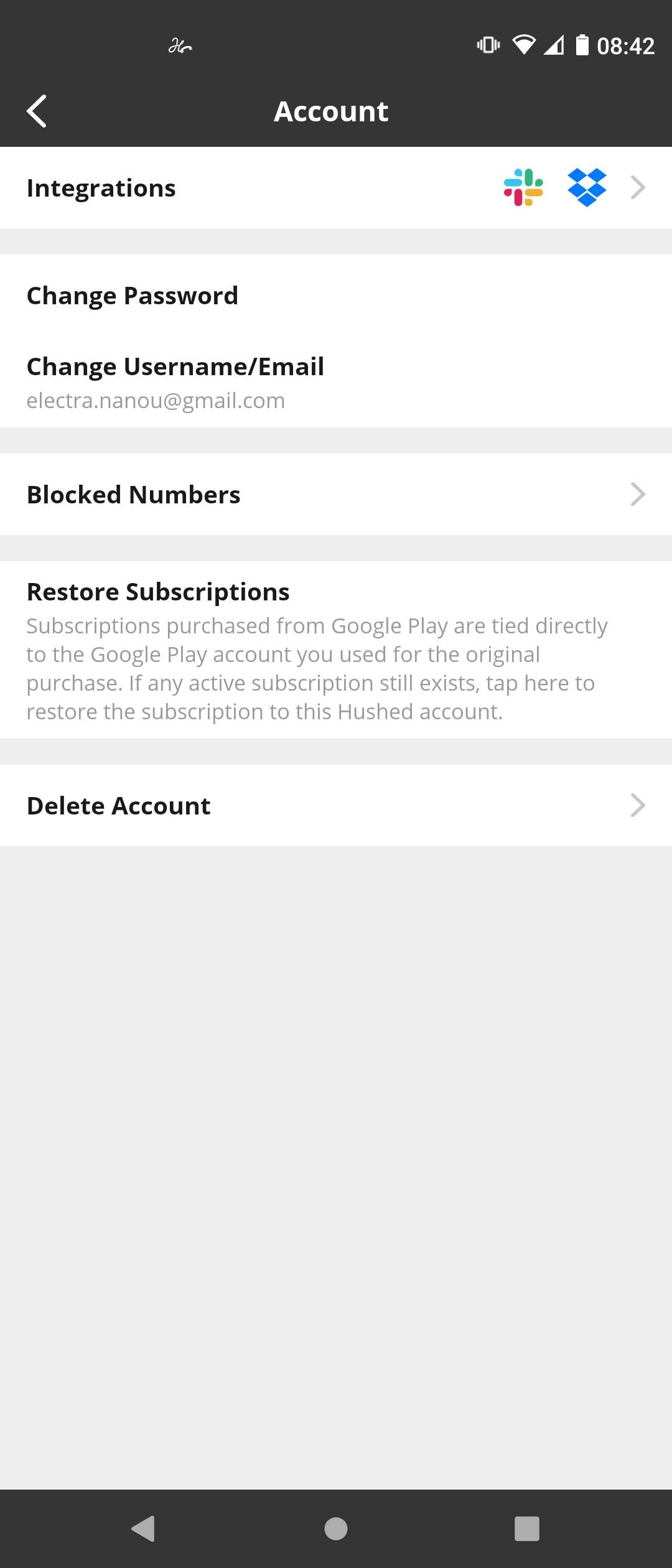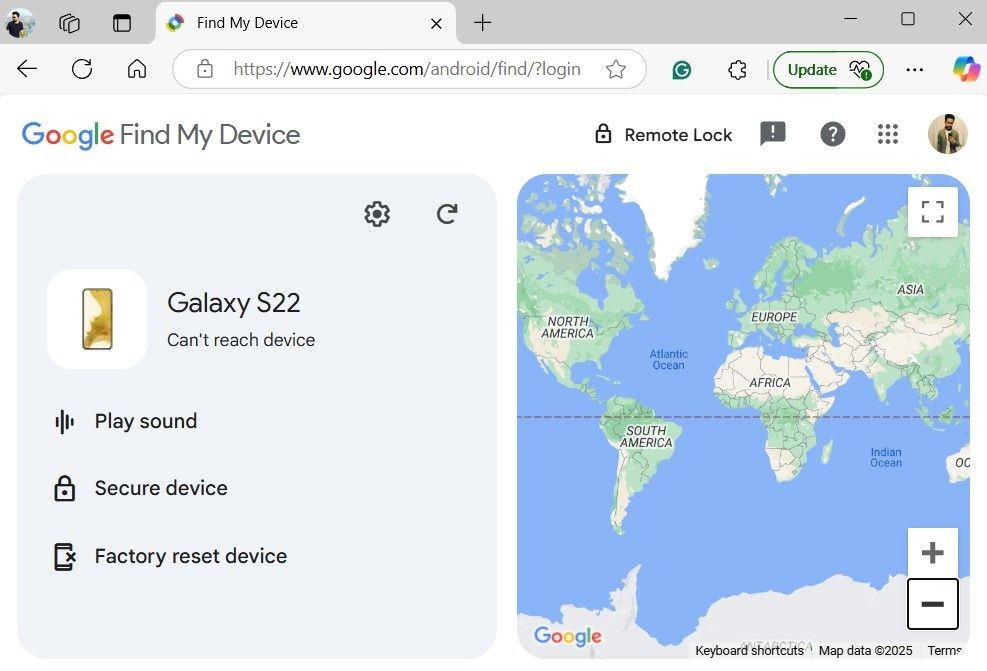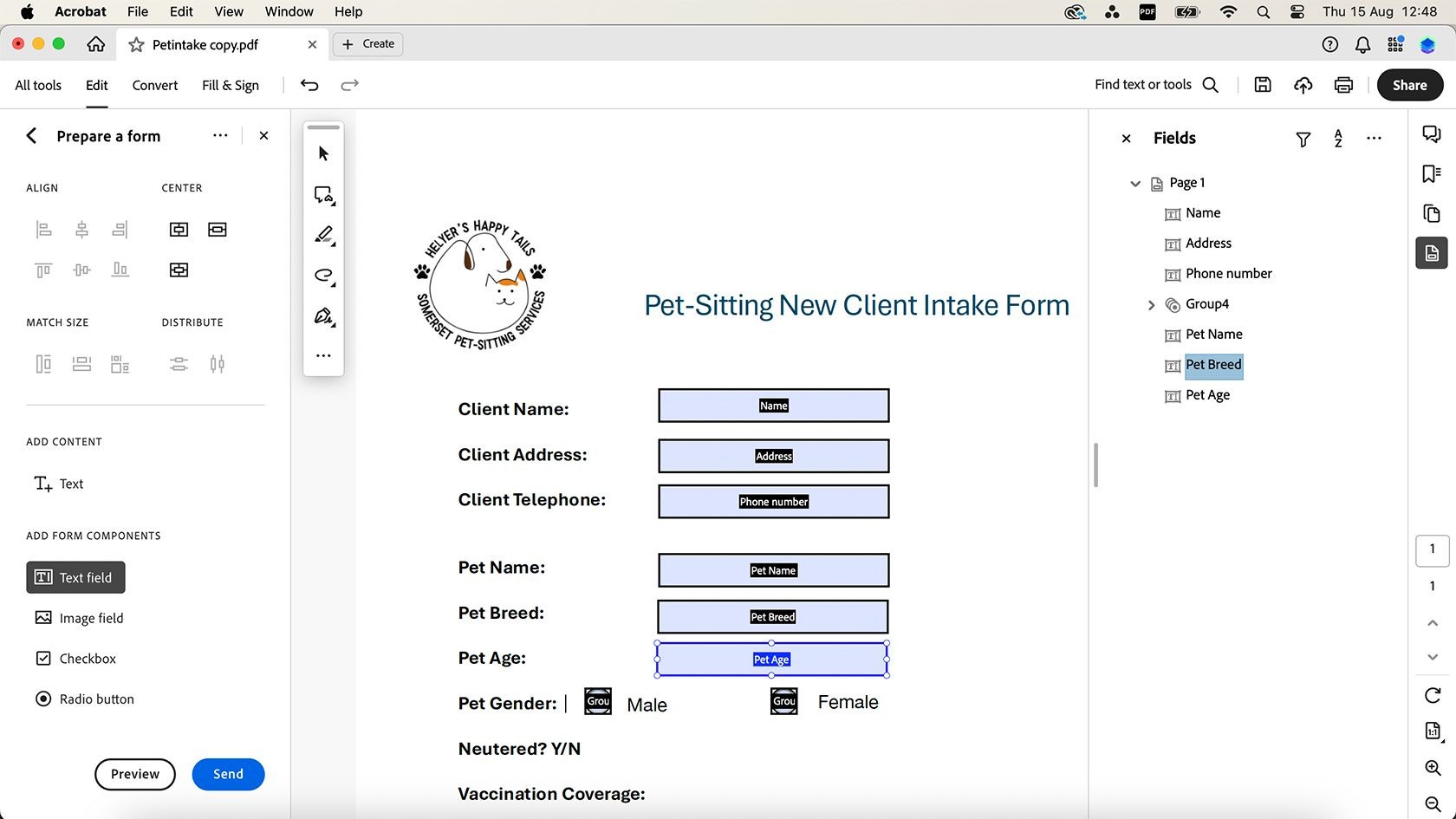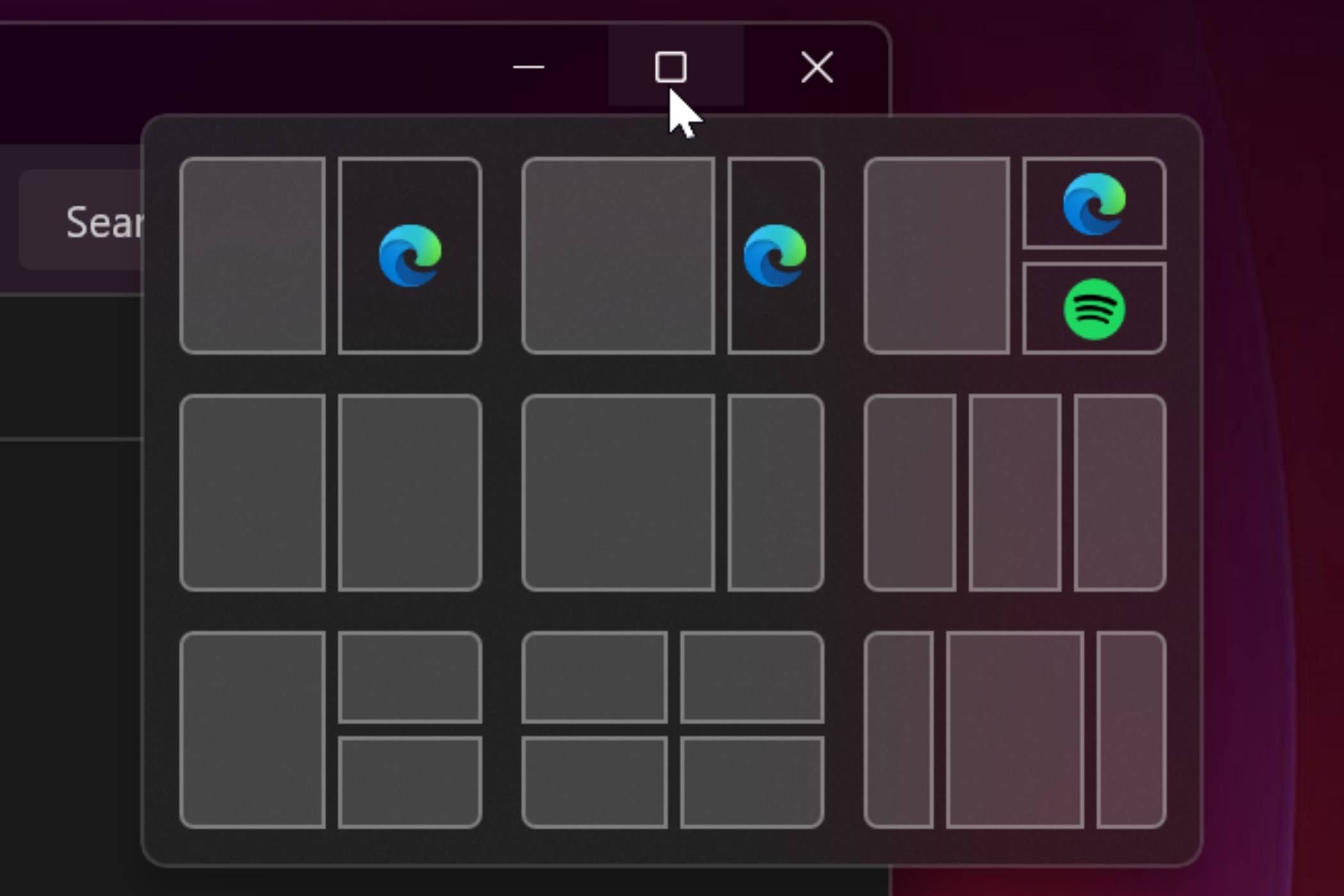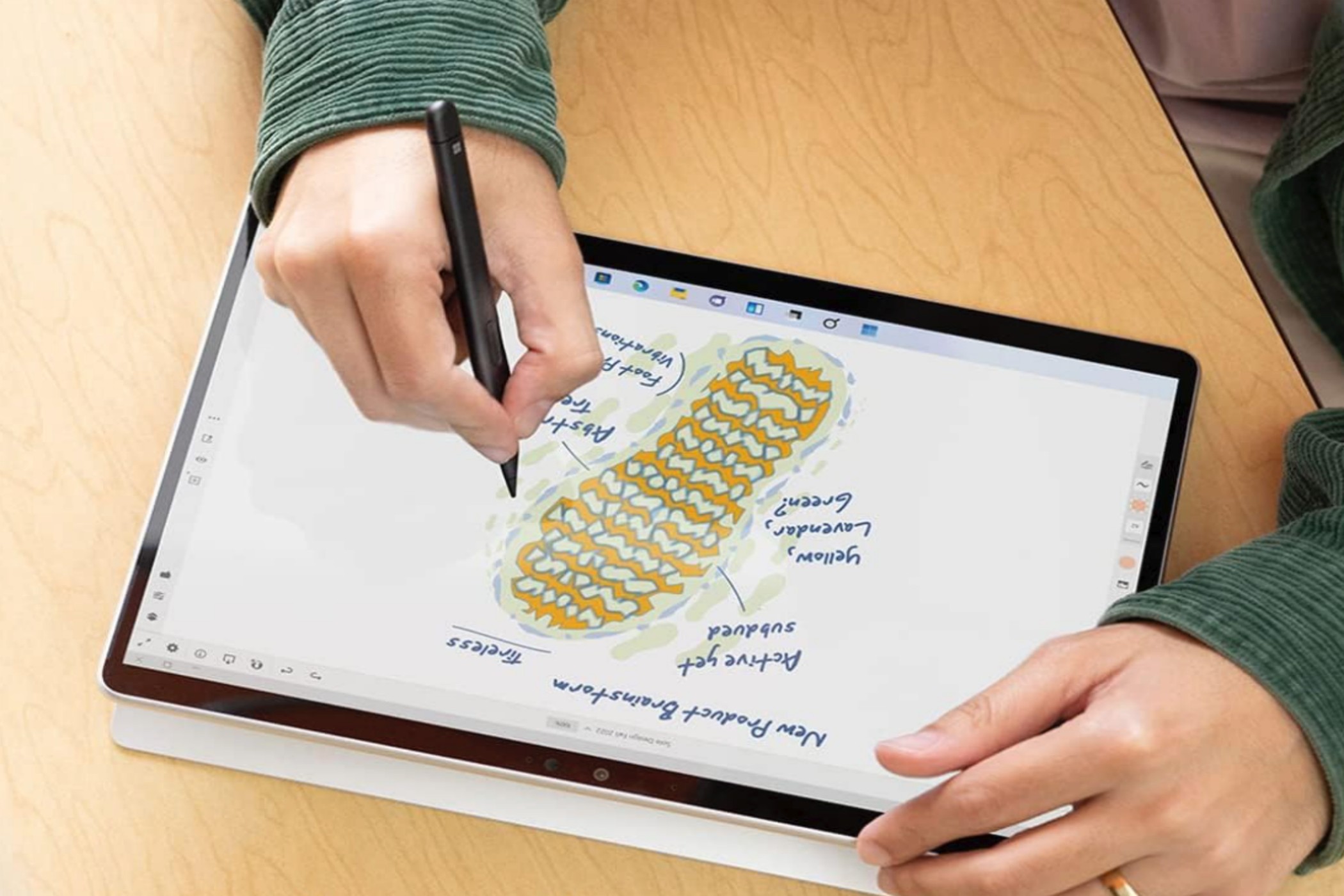Ảnh chụp màn hình có thể gây lộn xộn thư viện hình ảnh, chiếm dụng không gian lưu trữ và thậm chí có thể gây rủi ro bảo mật nếu bạn chụp màn hình dữ liệu nhạy cảm. Trên điện thoại Samsung, bạn có thể nhanh chóng xóa những ảnh chụp màn hình không mong muốn để tránh những vấn đề này.
Thông thường, chúng ta chụp ảnh màn hình chỉ để chia sẻ với người khác mà không có ý định lưu giữ chúng. Tuy nhiên, những bức ảnh này thường bị bỏ quên và tích tụ trong thư viện hình ảnh. Điều này không chỉ lãng phí không gian lưu trữ của điện thoại mà còn tạo ra sự lộn xộn không cần thiết, làm khó khăn hơn việc tìm kiếm những ảnh chụp màn hình mà bạn thực sự muốn xem lại.
May mắn thay, bạn có thể thiết lập điện thoại Samsung của mình để tự động xóa ảnh chụp màn hình sau khi chia sẻ từ thanh công cụ. Để kích hoạt tính năng này, hãy vào Cài đặt > Tính năng nâng cao > Ảnh chụp màn hình và ghi âm màn hình và bật Xóa sau khi chia sẻ.
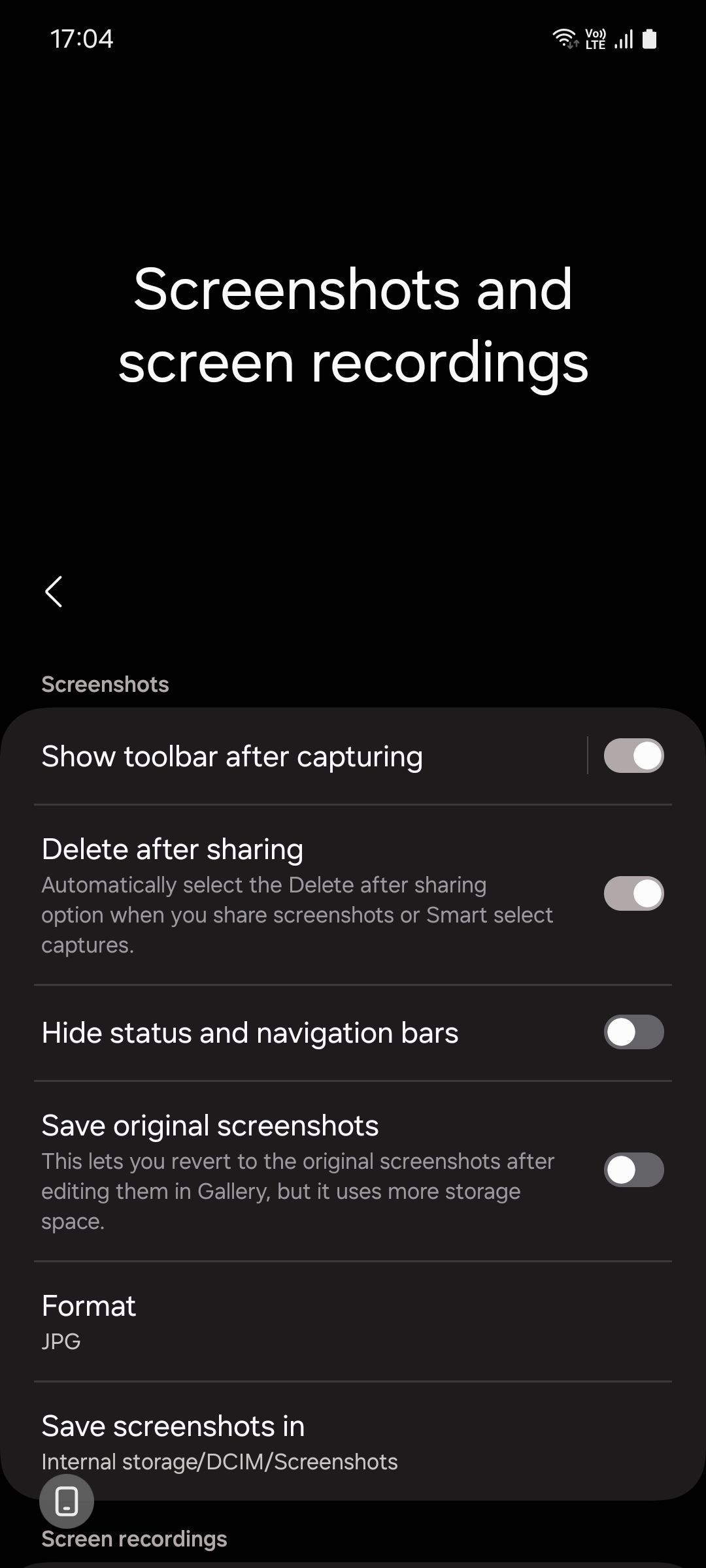 Cài đặt tự động xóa ảnh chụp màn hình trên Samsung One UI 6.1
Cài đặt tự động xóa ảnh chụp màn hình trên Samsung One UI 6.1
Sau khi hoàn tất, hãy thử chụp màn hình để kiểm tra tính năng này. Đảm bảo rằng bạn nhấn vào biểu tượng Chia sẻ trên thanh công cụ.
Cách Thêm Nút Xóa Vào Thanh Công Cụ Ảnh Chụp Màn Hình
Bạn cũng có thể thêm một nút xóa chuyên dụng vào thanh công cụ ảnh chụp màn hình, giúp bạn xóa ngay lập tức những ảnh chụp màn hình không chính xác mà không cần phải vào thư viện hình ảnh.
Để làm điều này, bạn cần sử dụng module Nice Shot từ ứng dụng tùy chỉnh Good Lock của Samsung. Bạn có thể tải về từ Galaxy Store nếu chưa có.
Tải về: Good Lock (Miễn phí)
Sau khi tải về, mở ứng dụng, chuyển đến tab Life up và cài đặt module Nice Shot. Trong module, bật tùy chọn Thêm nút xóa.
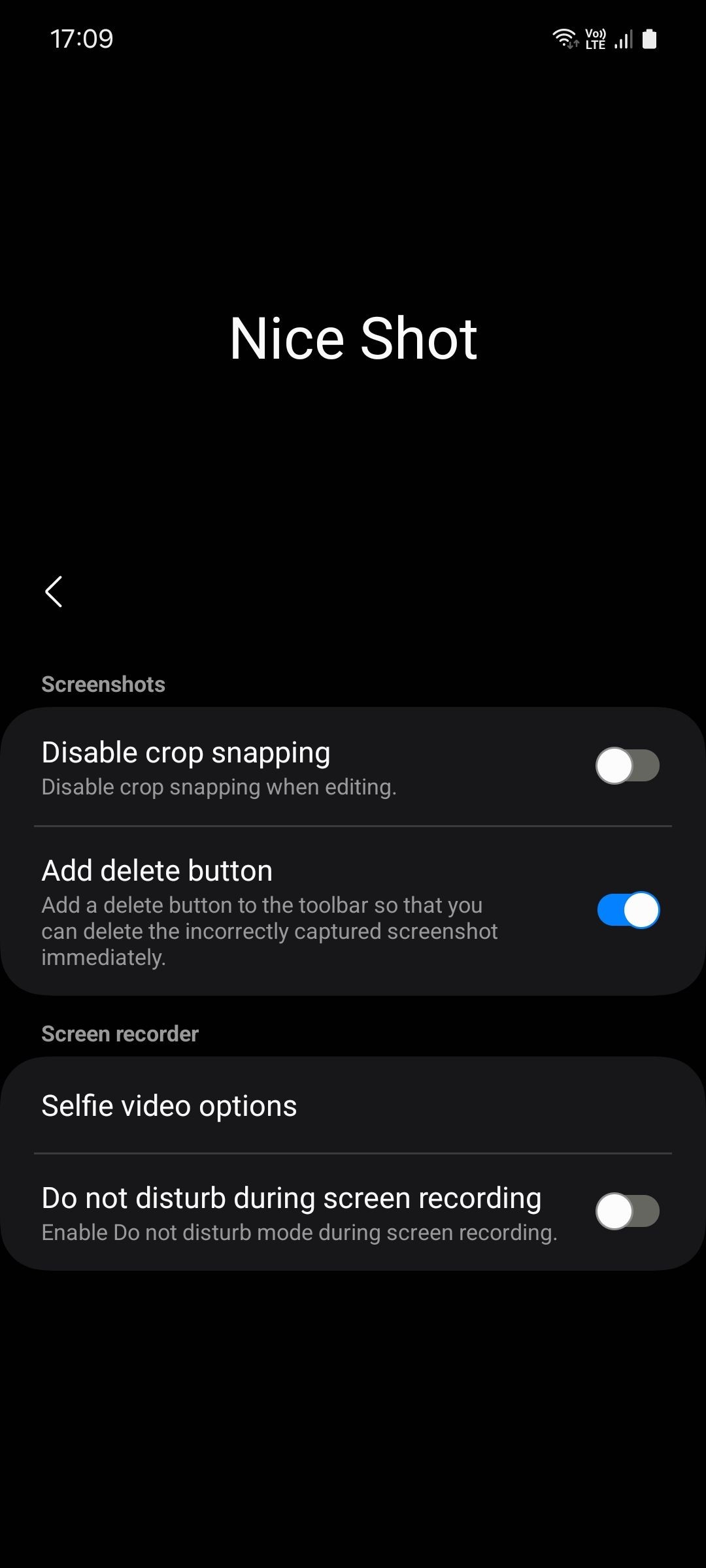 Giao diện chính của module Nice Shot trong Good Lock
Giao diện chính của module Nice Shot trong Good Lock
Thử chụp màn hình ngay bây giờ; một biểu tượng thùng rác mới sẽ xuất hiện trên thanh công cụ. Nhấn vào nó và ảnh chụp màn hình sẽ ngay lập tức bị xóa mà không cần bất kỳ thông báo xác nhận nào.
Nếu thanh công cụ biến mất trước khi bạn kịp nhấn vào biểu tượng thùng rác, bạn sẽ phải xóa ảnh chụp màn hình từ thư viện hoặc bảng thông báo, nơi sẽ yêu cầu bạn xác nhận, điều này có thể mất nhiều thời gian hơn.
Nếu bạn giống như tôi, thư viện hình ảnh của bạn có đến 80% là ảnh chụp màn hình mà bạn quên xóa. Việc xóa chúng từng cái một là một công việc vất vả. Vì vậy, hy vọng rằng mẹo này sẽ giúp bạn xóa chúng nhanh chóng.
Câu Hỏi Thường Gặp
-
Làm thế nào để tự động xóa ảnh chụp màn hình sau khi chia sẻ trên điện thoại Samsung?
- Vào Cài đặt > Tính năng nâng cao > Ảnh chụp màn hình và ghi âm màn hình và bật Xóa sau khi chia sẻ.
-
Tôi có thể thêm nút xóa vào thanh công cụ ảnh chụp màn hình không?
- Có, bạn cần sử dụng module Nice Shot từ ứng dụng Good Lock của Samsung. Tải về từ Galaxy Store, cài đặt module Nice Shot và bật tùy chọn Thêm nút xóa.
-
Tại sao nên xóa ảnh chụp màn hình không cần thiết?
- Để giải phóng không gian lưu trữ, giảm lộn xộn trong thư viện hình ảnh và bảo vệ dữ liệu nhạy cảm.
-
Có cách nào khác để quản lý ảnh chụp màn hình không?
- Bạn có thể sử dụng các ứng dụng quản lý ảnh chụp màn hình hoặc thường xuyên kiểm tra và xóa ảnh chụp màn hình từ thư viện.
-
Làm thế nào để biết liệu ảnh chụp màn hình đã được xóa thành công?
- Kiểm tra thư viện hình ảnh hoặc bảng thông báo để đảm bảo ảnh chụp màn hình không còn xuất hiện.
-
Tôi có thể tùy chỉnh thêm gì khác trên thanh công cụ ảnh chụp màn hình?
- Ngoài nút xóa, bạn có thể thêm các tùy chỉnh khác thông qua module Nice Shot trong Good Lock.
-
Có cách nào để khôi phục ảnh chụp màn hình đã xóa không?
- Nếu bạn chưa xóa vĩnh viễn, bạn có thể tìm lại trong thùng rác của thư viện hình ảnh. Nếu đã xóa vĩnh viễn, bạn có thể sử dụng các ứng dụng phục hồi dữ liệu.